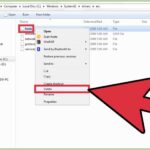Cara membuka hp iphone yang lupa kata sandi – Terjebak dalam situasi di mana Anda lupa kata sandi iPhone? Jangan panik! Artikel ini akan menjadi penyelamat Anda dengan memberikan panduan lengkap untuk membuka kunci iPhone yang lupa kata sandinya. Dari metode menggunakan iCloud hingga iTunes dan Mode Pemulihan, kami akan membahas berbagai cara untuk mengatasi masalah ini.
Kami akan menjelaskan langkah demi langkah setiap metode, disertai tabel yang merangkum fitur dan langkah-langkah yang relevan. Selain itu, Anda akan mendapatkan informasi tentang kondisi yang memungkinkan setiap metode berhasil, kekurangan masing-masing metode, dan tips untuk mencegah lupa kata sandi di masa depan.
Cara Membuka iPhone dengan Lupa Kata Sandi Menggunakan iCloud
Lupa kata sandi iPhone bisa menjadi mimpi buruk bagi siapa pun. Akses ke data penting, aplikasi, dan informasi pribadi terancam. Namun, tenang, iCloud hadir sebagai penyelamat! Fitur ini memungkinkan Anda membuka iPhone yang terkunci dengan memanfaatkan akun iCloud yang terhubung dengan perangkat Anda.
Menggunakan Fitur “Temukan iPhone Saya”
Fitur “Temukan iPhone Saya” di iCloud menjadi kunci untuk membuka iPhone yang lupa kata sandinya. Dengan fitur ini, Anda dapat mengakses data di iPhone Anda dan bahkan menghapusnya jika diperlukan.
- Buka situs web iCloud di komputer atau perangkat lain yang memiliki akses internet.
- Masuk ke akun iCloud Anda menggunakan ID Apple dan kata sandi yang sama dengan yang digunakan di iPhone Anda.
- Pilih “Temukan iPhone Saya” dari menu aplikasi iCloud.
- Pilih iPhone Anda dari daftar perangkat yang terhubung dengan akun iCloud Anda.
- Klik “Hapus iPhone” untuk menghapus semua data dari iPhone Anda. Ini akan membuka kunci iPhone dan mengembalikannya ke pengaturan pabrik.
Langkah-langkah Membuka iPhone dengan Lupa Kata Sandi Menggunakan iCloud
Berikut tabel yang merangkum langkah-langkah membuka iPhone dengan lupa kata sandi menggunakan iCloud:
| Langkah | Penjelasan |
|---|---|
| 1. Buka situs web iCloud | Akses situs web iCloud dari komputer atau perangkat lain yang memiliki akses internet. |
| 2. Masuk ke akun iCloud | Masuk menggunakan ID Apple dan kata sandi yang sama dengan yang digunakan di iPhone Anda. |
| 3. Pilih “Temukan iPhone Saya” | Pilih fitur “Temukan iPhone Saya” dari menu aplikasi iCloud. |
| 4. Pilih iPhone Anda | Pilih iPhone Anda dari daftar perangkat yang terhubung dengan akun iCloud Anda. |
| 5. Klik “Hapus iPhone” | Klik opsi “Hapus iPhone” untuk menghapus semua data dari iPhone Anda. |
Kondisi Berhasil dan Kekurangan Cara Ini
Cara ini hanya berhasil jika Anda telah mengaktifkan fitur “Temukan iPhone Saya” di iPhone Anda sebelum lupa kata sandi. Selain itu, Anda harus memiliki akses ke ID Apple dan kata sandi yang terhubung dengan iPhone Anda.
Kekurangan cara ini adalah Anda akan kehilangan semua data yang tersimpan di iPhone Anda. Oleh karena itu, penting untuk selalu membuat cadangan data iPhone Anda secara berkala.
Cara Membuka iPhone dengan Lupa Kata Sandi Menggunakan iTunes
Jika Anda lupa kata sandi iPhone dan tidak dapat mengakses perangkat, iTunes dapat menjadi penyelamat. iTunes menawarkan fitur “Pemulihan” yang memungkinkan Anda untuk menghapus semua data pada iPhone dan mengembalikannya ke pengaturan pabrik. Proses ini akan menghapus semua data dan pengaturan pada iPhone, termasuk kata sandi yang terlupakan.
Membuka iPhone dengan iTunes
Untuk membuka iPhone dengan lupa kata sandi menggunakan iTunes, Anda perlu melakukan beberapa langkah. Berikut adalah langkah-langkah detailnya:
- Pastikan Anda memiliki versi iTunes terbaru di komputer Anda. Anda dapat mengunduh iTunes terbaru dari situs web Apple.
- Hubungkan iPhone ke komputer Anda menggunakan kabel USB.
- Buka iTunes di komputer Anda. Jika iPhone tidak terdeteksi, pastikan Anda telah mengaktifkan “Temukan iPhone Saya” pada iPhone Anda sebelumnya.
- Klik ikon iPhone di iTunes, yang terletak di bagian atas jendela iTunes.
- Klik tab “Ringkasan” di menu sebelah kiri.
- Klik tombol “Pulihkan iPhone” di bagian bawah menu “Ringkasan”.
- Konfirmasi bahwa Anda ingin memulihkan iPhone dengan mengklik tombol “Pulihkan”.
- iTunes akan mengunduh perangkat lunak terbaru untuk iPhone Anda dan memulihkannya ke pengaturan pabrik. Proses ini dapat memakan waktu beberapa menit.
- Setelah proses pemulihan selesai, Anda dapat mengatur iPhone Anda seperti baru. Anda akan diminta untuk membuat kata sandi baru.
Kondisi yang Memungkinkan Cara Ini Berhasil
Cara ini akan berhasil jika Anda telah mengaktifkan “Temukan iPhone Saya” di iPhone Anda sebelumnya. Jika Anda belum mengaktifkan “Temukan iPhone Saya”, Anda tidak akan dapat membuka iPhone dengan iTunes.
Kekurangan Cara Ini
Kekurangan dari cara ini adalah semua data pada iPhone Anda akan dihapus. Ini termasuk foto, video, kontak, pesan, dan aplikasi. Anda juga harus mengatur iPhone Anda seperti baru setelah proses pemulihan selesai.
Cara Membuka iPhone dengan Lupa Kata Sandi Menggunakan Mode Pemulihan
Jika Anda lupa kata sandi iPhone dan tidak dapat mengakses perangkat, Mode Pemulihan adalah opsi yang dapat Anda gunakan untuk membuka kunci iPhone. Mode Pemulihan memungkinkan Anda untuk memulihkan iPhone ke pengaturan pabrik, yang akan menghapus semua data dan pengaturan, termasuk kata sandi. Meskipun metode ini akan menghapus semua data, ini adalah cara yang efektif untuk mendapatkan kembali akses ke iPhone Anda.
Membuka iPhone dengan Mode Pemulihan, Cara membuka hp iphone yang lupa kata sandi
Mode Pemulihan memungkinkan Anda untuk memulihkan iPhone Anda ke pengaturan pabrik, yang akan menghapus semua data dan pengaturan, termasuk kata sandi. Ini adalah opsi yang dapat Anda gunakan jika Anda lupa kata sandi iPhone Anda dan tidak dapat mengakses perangkat. Namun, sebelum Anda melanjutkan, penting untuk dicatat bahwa memulihkan iPhone Anda ke pengaturan pabrik akan menghapus semua data dan pengaturan Anda. Pastikan Anda telah membuat cadangan data penting Anda sebelum melanjutkan.
- Hubungkan iPhone Anda ke komputer menggunakan kabel USB.
- Matikan iPhone Anda. Anda dapat melakukan ini dengan menekan dan menahan tombol Daya sampai slider “Geser untuk mematikan” muncul. Geser slider untuk mematikan iPhone Anda.
- Setelah iPhone Anda mati, tekan dan tahan tombol Volume Turun. Saat Anda menahan tombol Volume Turun, hubungkan iPhone Anda ke komputer menggunakan kabel USB.
- Terus tahan tombol Volume Turun hingga Anda melihat logo Apple muncul di layar.
- Lepaskan tombol Volume Turun dan Anda akan melihat layar Mode Pemulihan.
- Pada komputer Anda, buka iTunes (atau Finder jika Anda menggunakan macOS Catalina atau yang lebih baru). iTunes atau Finder akan mengenali iPhone Anda dalam Mode Pemulihan.
- Klik tombol “Restore” di iTunes atau Finder untuk memulihkan iPhone Anda ke pengaturan pabrik.
- Proses pemulihan akan memakan waktu beberapa menit. Jangan lepaskan iPhone Anda dari komputer selama proses ini.
- Setelah proses pemulihan selesai, Anda dapat mengatur iPhone Anda sebagai perangkat baru.
Kondisi yang Memungkinkan Cara Ini Berhasil
Mode Pemulihan dapat digunakan untuk membuka iPhone yang lupa kata sandi jika perangkat dapat dihubungkan ke komputer dan iTunes (atau Finder) dapat mengenali perangkat dalam Mode Pemulihan. Cara ini juga dapat berhasil jika iPhone Anda terkunci dengan kata sandi dan tidak dapat diakses melalui metode lain.
Kekurangan Cara Ini
Kekurangan utama dari metode ini adalah semua data dan pengaturan Anda akan dihapus. Pastikan Anda telah membuat cadangan data penting Anda sebelum melanjutkan. Selain itu, Anda harus memiliki akses ke komputer dan iTunes (atau Finder) untuk menggunakan metode ini.
Cara Membuka iPhone dengan Lupa Kata Sandi Menggunakan Software Pihak Ketiga: Cara Membuka Hp Iphone Yang Lupa Kata Sandi

Jika Anda lupa kata sandi iPhone dan metode sebelumnya tidak berhasil, Anda dapat mencoba menggunakan software pihak ketiga untuk membuka kunci perangkat. Software ini dirancang khusus untuk mengatasi masalah lupa kata sandi pada iPhone dan dapat membantu Anda mengakses kembali perangkat Anda. Namun, perlu diingat bahwa menggunakan software pihak ketiga memiliki risiko tertentu yang perlu Anda pertimbangkan sebelum menggunakannya.
Contoh Software Pihak Ketiga untuk Membuka iPhone dengan Lupa Kata Sandi
Berikut adalah beberapa contoh software pihak ketiga yang dapat Anda gunakan untuk membuka iPhone dengan lupa kata sandi:
- Tenorshare 4uKey: Software ini dikenal sebagai salah satu yang paling efektif untuk membuka kunci iPhone dengan lupa kata sandi. Tenorshare 4uKey mendukung semua model iPhone dan iPad, dan dapat membuka kunci perangkat tanpa kehilangan data. Cara kerjanya adalah dengan menghapus kata sandi dari perangkat tanpa perlu memasukkan kata sandi yang lama. Software ini juga kompatibel dengan iOS terbaru.
- iMyFone LockWiper: Software ini juga menawarkan solusi untuk membuka kunci iPhone dengan lupa kata sandi. iMyFone LockWiper mendukung semua model iPhone dan iPad, dan dapat membuka kunci perangkat tanpa kehilangan data. Cara kerjanya mirip dengan Tenorshare 4uKey, yaitu dengan menghapus kata sandi dari perangkat tanpa perlu memasukkan kata sandi yang lama.
- iPhoneUnlock: Software ini merupakan pilihan lain yang dapat Anda gunakan untuk membuka kunci iPhone dengan lupa kata sandi. iPhoneUnlock mendukung berbagai model iPhone dan iPad, dan dapat membuka kunci perangkat tanpa kehilangan data. Cara kerjanya adalah dengan menghapus kata sandi dari perangkat tanpa perlu memasukkan kata sandi yang lama.
Cara Menggunakan Software Pihak Ketiga untuk Membuka iPhone
Berikut adalah langkah-langkah umum untuk menggunakan software pihak ketiga untuk membuka iPhone dengan lupa kata sandi:
- Unduh dan instal software pihak ketiga: Unduh software yang Anda pilih dari situs web resmi pengembang. Pastikan untuk mengunduh software dari sumber yang terpercaya untuk menghindari malware atau virus.
- Hubungkan iPhone ke komputer: Hubungkan iPhone ke komputer Anda menggunakan kabel USB. Pastikan iPhone Anda dalam mode pemulihan atau DFU mode.
- Pilih mode pemulihan: Pilih mode pemulihan atau DFU mode pada software. Mode pemulihan memungkinkan Anda untuk memulihkan iPhone Anda ke pengaturan pabrik, sementara DFU mode memungkinkan Anda untuk mem-flash iPhone Anda dengan firmware baru.
- Mulai proses pembukaan kunci: Klik tombol “Mulai” atau “Buka Kunci” pada software. Software akan mulai memindai iPhone Anda dan mencari kata sandi yang lupa.
- Tunggu proses selesai: Proses pembukaan kunci dapat memakan waktu beberapa menit hingga beberapa jam, tergantung pada model iPhone dan ukuran data yang ada di perangkat Anda.
- Verifikasi kata sandi baru: Setelah proses selesai, Anda akan diminta untuk membuat kata sandi baru untuk iPhone Anda. Pastikan untuk memilih kata sandi yang kuat dan mudah diingat.
Potensi Risiko Menggunakan Software Pihak Ketiga
Meskipun software pihak ketiga dapat membantu Anda membuka kunci iPhone dengan lupa kata sandi, ada beberapa potensi risiko yang perlu Anda pertimbangkan:
- Kehilangan data: Beberapa software pihak ketiga mungkin menyebabkan kehilangan data pada iPhone Anda. Pastikan untuk mencadangkan data Anda sebelum menggunakan software pihak ketiga.
- Malware atau virus: Mengunduh software dari sumber yang tidak terpercaya dapat menyebabkan malware atau virus menginfeksi komputer Anda. Pastikan untuk mengunduh software dari situs web resmi pengembang.
- Kerusakan perangkat: Penggunaan software pihak ketiga yang tidak tepat dapat menyebabkan kerusakan pada iPhone Anda. Pastikan untuk mengikuti petunjuk dengan hati-hati dan hanya menggunakan software yang terpercaya.
- Pembocoran data: Beberapa software pihak ketiga mungkin mengumpulkan data pribadi Anda tanpa sepengetahuan Anda. Pastikan untuk membaca kebijakan privasi software sebelum menggunakannya.
Langkah-langkah Memilih Software Pihak Ketiga yang Aman dan Terpercaya
Berikut adalah beberapa langkah yang dapat Anda ambil untuk memilih software pihak ketiga yang aman dan terpercaya:
- Cari ulasan dan peringkat: Bacalah ulasan dan peringkat software dari pengguna lain. Pastikan untuk melihat ulasan dari berbagai sumber, seperti situs web resmi pengembang, forum online, dan situs web ulasan software.
- Periksa kebijakan privasi: Bacalah kebijakan privasi software dengan cermat. Pastikan bahwa software tidak mengumpulkan data pribadi Anda tanpa sepengetahuan Anda.
- Pilih software dari pengembang yang terpercaya: Pilih software dari pengembang yang memiliki reputasi baik dan pengalaman dalam mengembangkan software untuk iPhone.
- Pastikan software kompatibel dengan model iPhone Anda: Pastikan bahwa software kompatibel dengan model iPhone Anda dan versi iOS yang Anda gunakan.
- Unduh software dari situs web resmi pengembang: Jangan unduh software dari situs web pihak ketiga yang tidak terpercaya.
Tips Pencegahan Lupa Kata Sandi iPhone
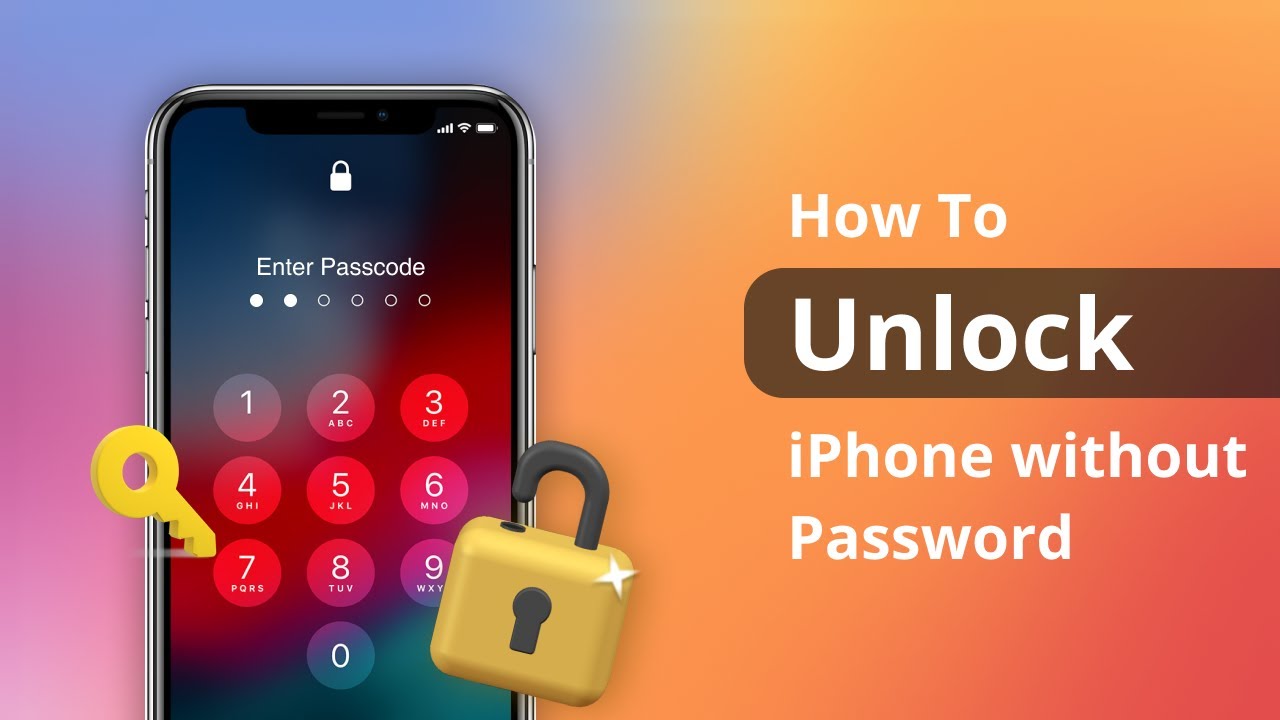
Lupa kata sandi iPhone bisa menjadi pengalaman yang menyebalkan. Anda mungkin kehilangan akses ke semua data penting dan aplikasi di perangkat Anda. Untuk menghindari situasi ini, berikut adalah beberapa tips pencegahan lupa kata sandi iPhone.
Atur Kata Sandi yang Kuat dan Mudah Diingat
Kata sandi yang kuat dan mudah diingat adalah kunci utama dalam mencegah lupa kata sandi iPhone. Kata sandi yang kuat memiliki kombinasi huruf besar, huruf kecil, angka, dan simbol. Namun, jangan sampai kata sandi tersebut terlalu rumit hingga sulit diingat. Berikut beberapa tips untuk mengatur kata sandi yang kuat dan mudah diingat:
- Gunakan kombinasi kata-kata yang Anda ingat, seperti nama hewan peliharaan, tanggal penting, atau nama tempat.
- Gunakan frasa pendek yang Anda ingat, seperti “Aku suka makan nasi goreng.”
- Gunakan singkatan atau akronim dari kata sandi yang Anda ingat.
Manfaatkan Fitur “Touch ID” atau “Face ID”
Fitur “Touch ID” atau “Face ID” pada iPhone memungkinkan Anda membuka kunci perangkat dengan sidik jari atau wajah Anda. Ini merupakan cara yang mudah dan aman untuk membuka kunci iPhone tanpa harus memasukkan kata sandi.
- Pastikan fitur “Touch ID” atau “Face ID” diaktifkan di pengaturan iPhone Anda.
- Pastikan sidik jari atau wajah Anda terdaftar dengan benar di perangkat Anda.
Cadangkan Data iPhone Secara Berkala
Mencadangkan data iPhone secara berkala sangat penting, terutama jika Anda lupa kata sandi. Dengan melakukan pencadangan, Anda dapat memulihkan data Anda ke perangkat baru atau ke perangkat lama yang telah di-reset.
- Cadangkan data iPhone Anda ke iCloud atau komputer Anda.
- Lakukan pencadangan secara berkala, minimal seminggu sekali.
- Pastikan Anda memiliki salinan cadangan terbaru sebelum melakukan reset iPhone.
Ringkasan Penutup

Melupakan kata sandi iPhone memang bisa menjadi pengalaman yang membuat frustrasi, tetapi dengan mengetahui metode pemulihan yang tepat, Anda dapat mengatasi masalah ini tanpa kehilangan data berharga. Ingatlah untuk selalu mencadangkan data Anda secara berkala untuk menghindari kehilangan data yang tidak diinginkan.
FAQ Lengkap
Apa yang harus dilakukan jika saya lupa kata sandi iPhone dan tidak memiliki akses ke iCloud?
Jika Anda tidak memiliki akses ke iCloud, Anda dapat mencoba menggunakan iTunes untuk memulihkan iPhone Anda. Pastikan iPhone Anda sebelumnya pernah disinkronkan dengan iTunes.
Apakah menggunakan software pihak ketiga aman untuk membuka iPhone yang lupa kata sandi?
Menggunakan software pihak ketiga memiliki risiko keamanan. Pastikan Anda memilih software yang terpercaya dan telah terbukti aman. Selalu periksa ulasan dan reputasi software sebelum menggunakannya.
Bagaimana cara mengatur kata sandi yang kuat dan mudah diingat?
Gunakan kombinasi huruf besar, huruf kecil, angka, dan simbol. Hindari kata-kata umum atau informasi pribadi. Gunakan frase yang mudah diingat dan ubah menjadi kata sandi dengan mengganti beberapa huruf dengan angka atau simbol.